Passwörter sind gut für die Datensicherheit, aber wenn Sie Ihr Passwort vergessen und einen falschen code eingeben, wird Ihr handy deaktiviert und Sie müssen alles löschen, um es zu entsperren.
Dies bedeutet, dass Ihre Daten und Einstellungen verloren gehen, wenn keine Sicherungskopie erstellt wurde.
Um dieses Problem mit Leichtigkeit zu beheben, wird dieser Artikel führen Sie auf die verschiedenen Möglichkeiten, die Sie verwenden können, um Ihr iPhone wiederherstellen und löschen Sie es mit Leichtigkeit in der richtigen Weise vor allem mit einem Drittanbieter-Tool, LockAway.
iPhone code reparieren.
Wenn Sie den code Ihres handys vergessen, fühlen Sie sich angespannt und beunruhigt, was dazu führen kann, dass Sie schlechte und übereilte Entscheidungen treffen, wenn Sie versuchen, ihn wiederherzustellen.
Die folgenden Schritte zeigen Ihnen, was Sie tun können, wenn Sie Ihren iPhone code vergessen haben.
Schritt 1: Erraten Sie nicht voreilig Ihren code
Viele Leute beeilen sich, ihren code zu erraten, wenn sie ihn vergessen haben. Das ist riskant, denn beim iPhone lässt er sich leicht deaktivieren.
Das Erste, was Sie tun können, ist, sich zu entspannen und sich Zeit zu nehmen, um den am besten passenden code zu erraten. Auf diese Weise vergeuden Sie keine Zeit mit Ihren Versuchen.
Die meisten Lösungen zur Behebung der Wiederherstellung des iPhone codes enden mit dem Löschen Ihrer Daten, so dass sie sich darauf verlassen, dass Sie ein Backup gemacht haben, da die Wiederherstellung Ihres iPhone code einfach ist, aber die Wiederherstellung der Daten und Einstellungen ist fast unmöglich, wenn Sie nicht über ein Backup verfügen.
Schritt 2: iPhone über den Computer entsperren
Bevor Sie sich entscheiden, Ihre Daten vollständig zu löschen, versuchen Sie, sie über iTunes oder den Apple Finder mit Ihrem Computer zu entsperren. Die folgenden Schritte können Sie dabei unterstützen.
Wenn Ihr iPhone mit Ihrem Mac synchronisiert wurde, gehen Sie wie folgt vor:
- Verbinden Sie Ihr iPhone über ein Lightning-Kabel mit Ihrem Mac.
- Öffnen Sie Finder und wählen Sie in der Seitenleiste unter Standorte Ihr Gerät aus.
- Wählen Sie in der oberen Leiste "Allgemein". Scrollen Sie nach unten und wählen Sie "Backup wiederherstellen" unter "Backups".
Alle Ihre Backups werden angezeigt. Wählen Sie die Backups aus, die Sie wiederherstellen möchten, und klicken Sie nach Eingabe Ihres Mac-Passworts auf Wiederherstellen. Ihre Daten werden wiederhergestellt und der code wird entfernt und Sie können nun einen neuen festlegen.
Diese Methode ist jedoch nur anwendbar, wenn Sie Ihr iPhone mit Ihrem Computer synchronisiert haben und eine Sicherungskopie Ihrer Daten existiert, sonst kann sie nicht funktionieren.
Wenn Sie einen Windows-Computer verwenden und Ihr iPhone mit iTunes synchronisiert haben, gehen Sie wie folgt vor:
- Verbinden Sie Ihr iPhone über ein Lightning-Kabel mit Ihrem Computer.
- Öffnen Sie iTunes. Wenn Sie aufgefordert werden, einen code einzugeben, versuchen Sie, eine Verbindung zu einem anderen Computer herzustellen, andernfalls warten Sie einfach, bis Ihr iPhone von iTunes synchronisiert wurde.
- Sobald die Synchronisierung abgeschlossen ist, klicken Sie auf "iPhone wiederherstellen" und lassen Sie den Vorgang ablaufen.
- Klicken Sie auf "Aus iTunes-Backup wiederherstellen" und wählen Sie Ihr aktuelles Backup zur Wiederherstellung aus.
Mit dieser Methode wird Ihr code entfernt, stellen Sie einfach einen neuen ein. Wenn keine der obigen Lösungen funktioniert hat, fahren Sie mit Schritt 3 fort.
Schritt 3: Löschen Sie das iPhone im iTunes-Wiederherstellungsmodus
Um Ihr handy zu löschen, müssen Sie einen Computer in der Nähe haben und eine vorherige Sicherung Ihrer Daten und Einstellungen vornehmen.
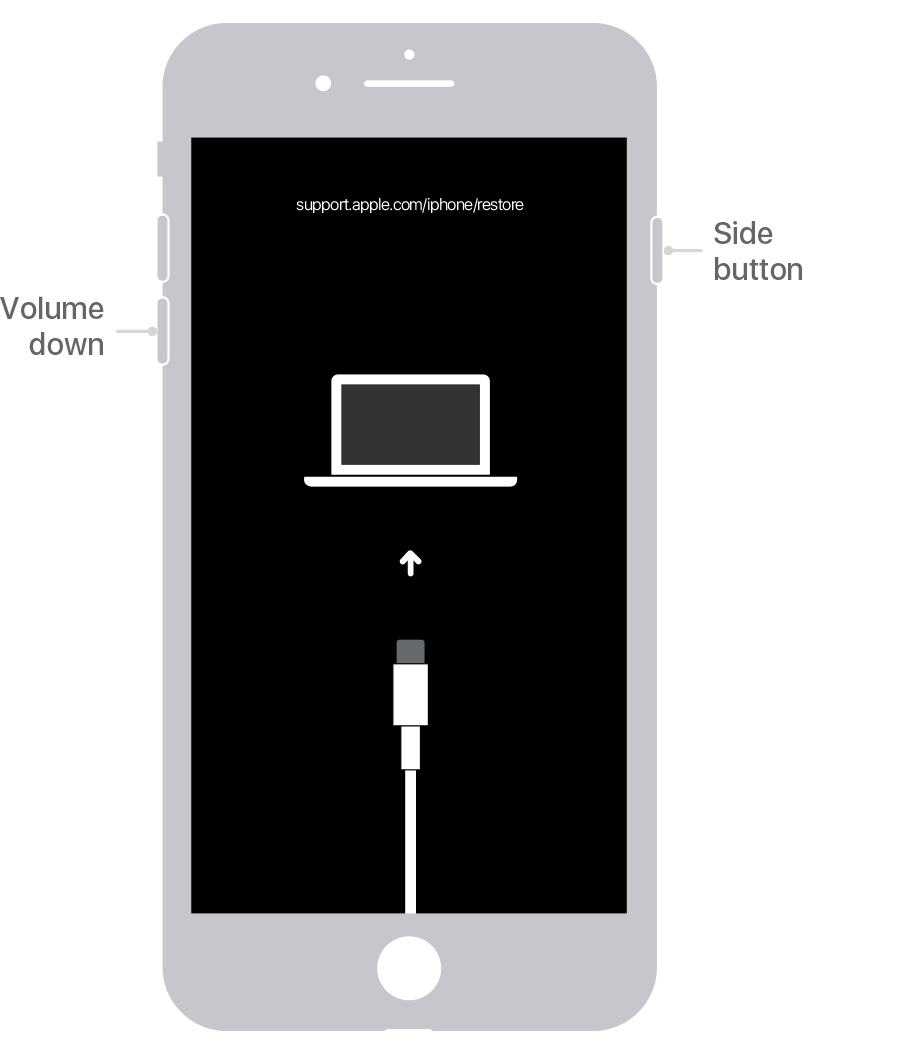
unlock iphone via recovery mode
Der Wiederherstellungsmodus funktioniert für alle iPhone-Generationen, die folgenden Schritte führen Sie durch diesen Schritt:
- Wenn Ihr handy nicht mit dem Computer verbunden ist, drücken Sie lange auf die Seitentaste und die Lautstärketaste. Sobald der Schieberegler erscheint, ziehen Sie ihn, um Ihr Gerät auszuschalten. Halten Sie die Seitentaste gedrückt, verbinden Sie Ihr iPhone mit dem Computer und halten Sie die Seitentaste gedrückt, bis der Wiederherstellungsmodus-Bildschirm erscheint.
- Suchen Sie auf Ihrem Computer nach Ihrem iPhone und tippen Sie auf "Wiederherstellen". Die erforderliche Software wird heruntergeladen. Wenn es jedoch länger als 15 Minuten dauert, wird der Wiederherstellungsmodus beendet. Wiederholen Sie einfach die oben genannten Schritte.
Wenn Sie jedoch erfolgreich waren, müssen Sie jetzt nur noch warten, bis der Vorgang abgeschlossen ist, damit Sie Ihr iPhone einrichten und wieder verwenden können.
Schritt 4: Löschen über Find My Phone
Wenn du keinen Computer hast, kannst du deinen code trotzdem entfernen, indem du dich über ein anderes iPad oder iPhone bei deinem iCloud-Konto anmeldest.

erase iphone via find my iphone
Dies funktioniert besser, wenn Ihre letzte Sicherung in iCloud nicht länger als ein paar Stunden zurückliegt.
- Besuchen Sie iCloud.com und melden Sie sich bei Ihrem Konto an.
- Wählen Sie unter "Mein iPhone suchen" Ihr iPhone aus.
- Klicken Sie auf iPhone löschen. Ihr handy wird gelöscht und der code entfernt.
- Richten Sie es nach der Fertigstellung ein und stellen Sie alle Ihre Daten und Einstellungen aus Ihrem iCloud-Backup wieder her. Sofern ein Backup vorhanden ist, wird Ihr iPhone seine vorherige Form wiederherstellen.
Schritt 5: iPhone über LockAway löschen
Die oben genannten Methoden bieten keine Garantie für die Wiederherstellung Ihres iPhone codes oder Ihrer Daten. Außerdem sind sie kompliziert und ein vollständiger Datenverlust ist leicht möglich.
Eine bessere Alternative ist die Verwendung von Mobitrix LockAway, einem effektiven und professionellen Tool zur Wiederherstellung des codes.

Mobitrix LockAway - Unlock Screen Passcode Home Menu
LockAway ermöglicht es den Menschen, ihre iPhones praktisch zu entsperren und dabei gehen keine Daten verloren. LockAway hat verschiedene Funktionen und Vorteile, wie unten erklärt, die es eine bessere Wahl machen.
- Es ist einfach, mit nur drei Schritten erhalten Sie sofort zu entfernen iPhone code.
- Es ist effektiv, da es die Passwörter auf Ihrem iPhone jederzeit umgehen kann.
- Es ist sicher, Sie können Ihr iPhone ganz einfach zu Hause entsperren, ohne Hilfe.
- Sie brauchen iTunes nicht zu benutzen, es ist sehr einfach zu bedienen.
LockAway kann code wie Face Id, alphanumerische code, Touch ID und 4-6-stellige code entfernen.
Um LockAway zu benutzen, folgen Sie dem Tutorial-Video und gehen Sie wie folgt vor:
- Verbinden Sie Ihr iPhone mit dem Computer
- Entsperrmodus auswählen
- Entfernen Sie die iPhone-Sperre
Schritt 6: Wiederherstellung Ihrer Daten und Einstellungen
Um Ihre Daten wiederherzustellen, benötigen Sie eine frühere Sicherung in iCloud.
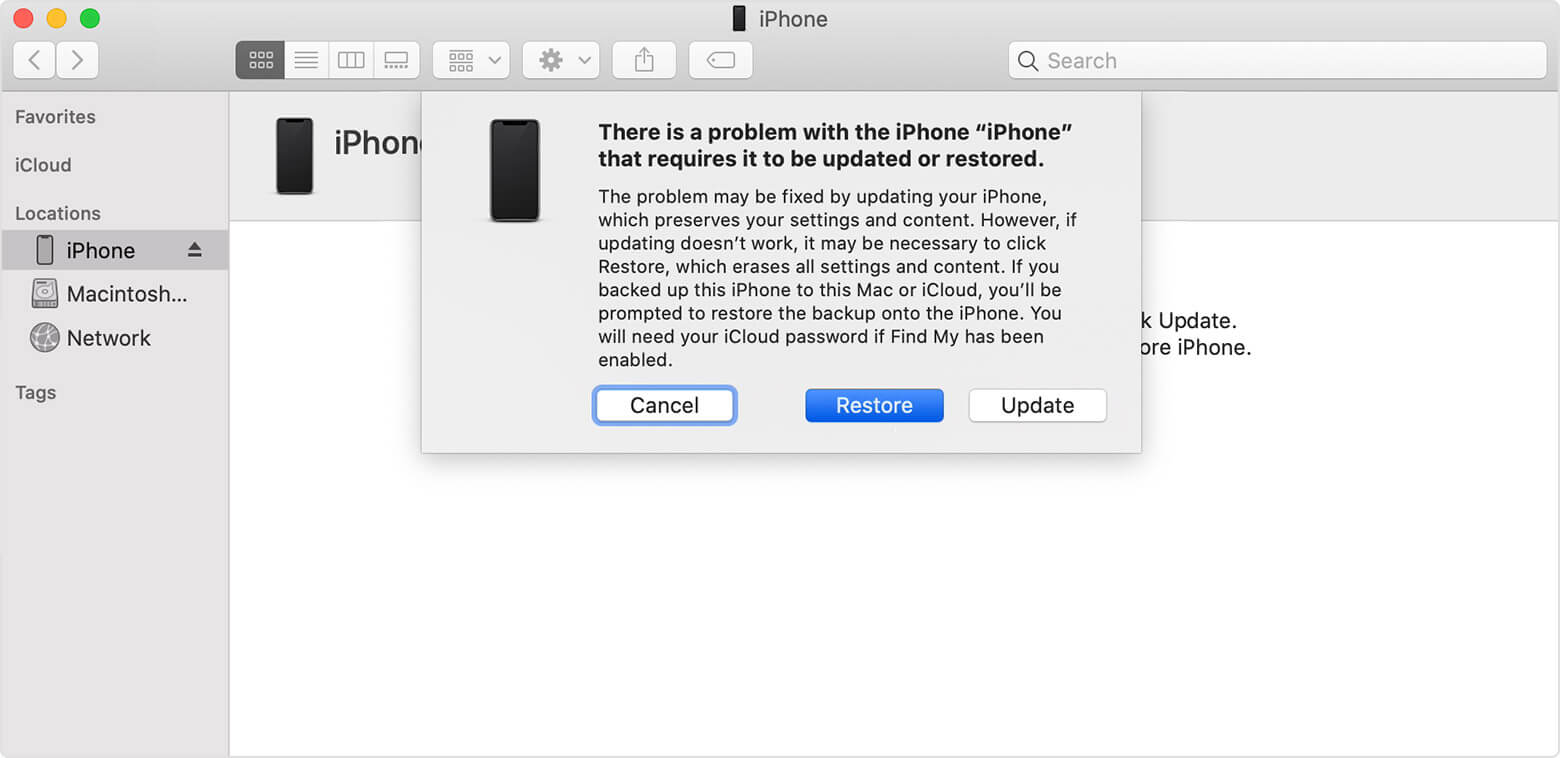
restore your iphone via recovery mode
So stellen Sie aus iCloud wieder her:
- Öffnen Sie die Einstellungen, tippen Sie auf Allgemein und klicken Sie unten auf Zurücksetzen.
- Klicken Sie auf "Alle Inhaltseinstellungen löschen", bestätigen Sie das Löschen und klicken Sie auf "iPhone löschen".
- Geben Sie Ihr Apple-ID-Passwort ein und klicken Sie auf "Löschen".
- Warten Sie, bis der Fortschrittsbalken mit dem Apfellogo angezeigt wird.
- Sobald Ihr iPhone neu gestartet ist, melden Sie sich mit Ihrer Apple ID bei iCloud an.
- Klicken Sie unter Apps und Daten auf "Aus iCloud-Backup wiederherstellen".
- Wählen Sie die wiederherzustellende Sicherung aus und stellen Sie sie wieder her.
Abschließend bietet dieser Artikel einen Leitfaden für die Wiederherstellung, wenn Sie Ihren iPhone code vergessen haben. Er geht auf die Nicht-Tipps ein, z. B. dass Sie Ihren code nicht überstürzt erraten sollten, und enthält Vorschläge für die Zukunft, z. B. die Notwendigkeit ständiger Backups.
Der Artikel bietet auch eine bessere Alternative, Mobitrix LockAway, um Ihnen bei der Wiederherstellung Ihres vergessenen iPhone codes zu helfen.

